Hoe een koptekst in Excel 2011 in te voegen
Excel-spreadsheets zijn geweldig voor het ordenen van gegevens op een computer. U kunt uw gegevens sorteren in gemakkelijk te beheren rijen en kolommen en u kunt zelfs formules gebruiken om wiskundige bewerkingen op die gegevens uit te voeren.
Maar Excel kan een beetje moeilijk zijn om mee te werken wanneer u uw spreadsheets moet afdrukken, en het kan nog moeilijker zijn om te onthouden waar een specifieke spreadsheet voor is als u er veel van heeft. Daarom is het belangrijk om een koptekst bovenaan uw spreadsheets op te nemen om ze gemakkelijker te kunnen identificeren.
Een koptekst toevoegen in Excel 2011
Deze tutorial is specifiek voor de 2011-versie van Excel voor de Mac. Als u een Windows-computer gebruikt, kunt u dit artikel lezen om een koptekst toe te voegen in Excel 2010.
Nadat u de koptekst heeft gemaakt, kunt u dezelfde instructies hieronder volgen als u deze helemaal moet bewerken.
Stap 1: Open uw spreadsheet in Excel 2011.
Stap 2: klik op het tabblad Layout in de horizontale groene balk bovenaan het venster.

Stap 3: klik op de knop Koptekst en voettekst in het gedeelte Pagina-instelling van het lint bovenaan het venster.
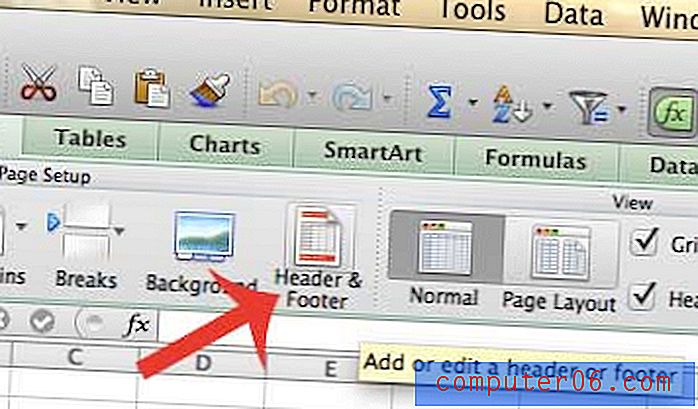
Stap 4: klik op de knop Koptekst aanpassen .
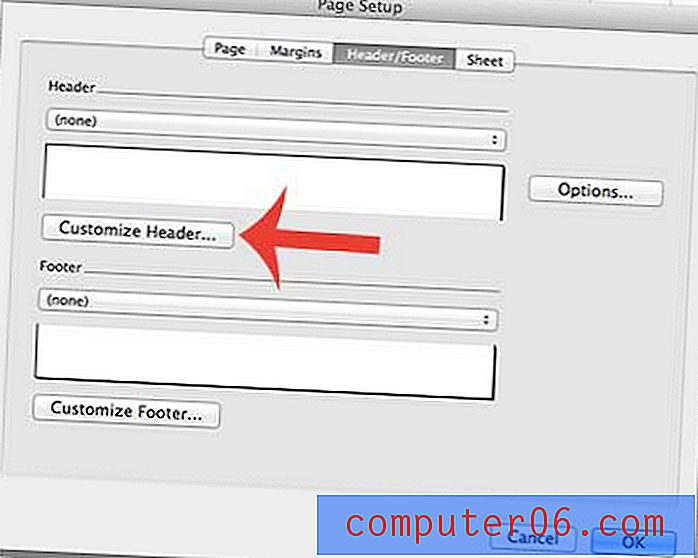
Stap 5: Klik in het gebied van de pagina waar u de koptekst wilt laten verschijnen, voer de tekst in die u in de koptekst wilt opnemen en klik vervolgens op de knop OK .
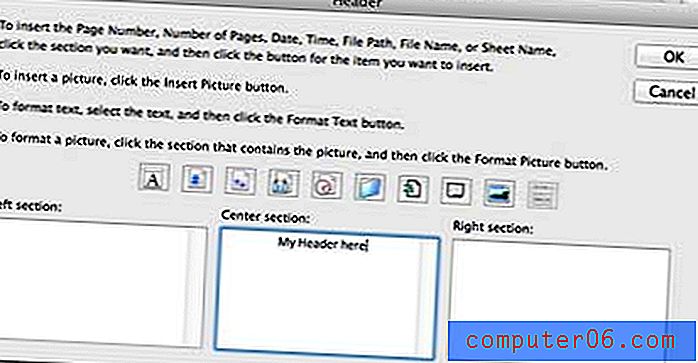
Stap 6: klik op de knop OK om de wijzigingen op te slaan.
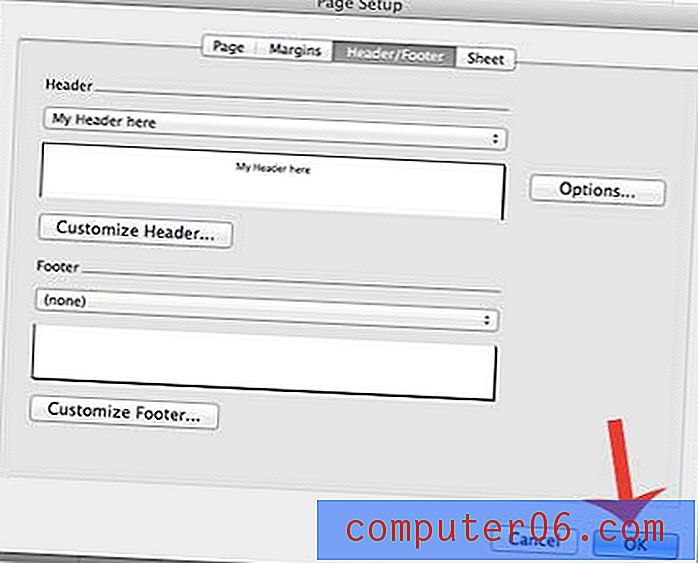
Als u naar het menu Afdrukken gaat, kunt u een voorbeeld zien van hoe uw afgedrukte spreadsheet eruit zal zien met de koptekst bovenaan de pagina.
Heeft u een spreadsheet met meerdere pagina's die u gemakkelijker wilt kunnen lezen? Leer hoe u een titelrij bovenaan elke pagina in Excel 2011 kunt afdrukken, zodat lezers gemakkelijker kunnen weten welke gegevens bij welke kolom horen.



